打印机脱机怎么解决,详细教您怎么解决
- 分类:win7 发布时间: 2017年11月23日 10:01:18
在办公室,使用打印机打印东西是我们最为平常的一件事情了。但是在使用的过程中,也难免会出现一些问题,有些是比较麻烦的,而有些是比较轻松的事情,而打印机脱机就算是比较小的事情,那么我们该怎么来解决打印机脱机呢?
现在日常的网络化办公,常常的在办公室上班的都会接触到打印机,既然是设备,使用起来或多或少都会有这样那样的问题,而打印机脱机就是最常见的问题之一了,一个困扰了一部分用户的故障。该怎么解决呢?下面,小编就给大家分享打印机脱机的解决操作流程。
打印机脱机怎么解决
发现任务栏右下角打印机图标不会消失,可却也没有红色叹号显示。鼠标放上去有提示“一个文档待打印,原因为”
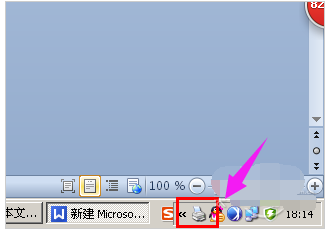
脱机电脑图解-1
双击任务栏的打印机图标,打开打印机任务窗口,发现标题栏显示“脱机使用打印机”(有的只“脱机”两个字)

打印机脱机电脑图解-2
可以单击打印任务窗口中的“打印机”菜单,并选择“脱机使用打印机”
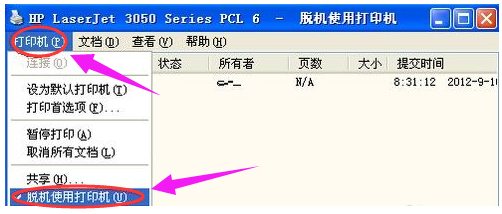
打印机电脑图解-3
因为有时是不小心点到这个菜单命令了。如果不是,则到打印机上边去检查下网络连接或USB线是否连接稳定,重新拔插下试试。同时,也检查下自己电脑的网络或USB连接是否正常。
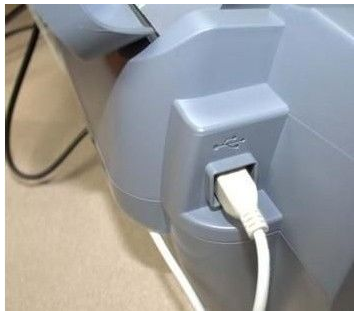
解决脱机电脑图解-4
或者重启下打印机试试。

打印机脱机电脑图解-5
如果不行,可以尝试清理所有的打印机任务。由于打印后台服务程序处理失败而未能够打印任务,会停留在打印任务列表中而不会自动消失,从而导致打印队列堵塞,打印机显示“脱机”状态。这时可以“取消所有文档”清理掉停留的打印任务列表。
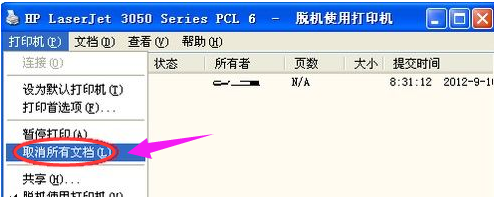
打印机脱机电脑图解-6
如果还不行,则需要重新启动打印服务程序了。

打印机脱机电脑图解-7
以上就是解决打印机脱机的方法了。如果还是不行,请尝试重启电脑,再重新打印或重复上面操作。
猜您喜欢
- 小编教你使用无线网卡2018/01/17
- 笔者教你win7中文件隐藏功能怎么取消..2018/11/06
- windows7 64破解教程2017/08/17
- win7重装系统后鼠标键盘不能用怎么办..2022/06/25
- 右键菜单设置,详细教您win7右键菜单添..2018/09/22
- win7系统电脑蓝屏怎么解决的方法..2021/11/08
相关推荐
- 笔记本无法连接无线网络,详细教您笔记.. 2018-07-07
- wifi,详细教您笔记本连接不上wifi的方.. 2018-05-31
- excel扩展名,详细教您解决Excel无法打.. 2018-02-07
- 笔记本电脑开机黑屏,详细教您笔记本电.. 2018-05-14
- 萝卜家园win7系统下载安装教程.. 2022-08-13
- 修复注册表,详细教您怎么修复注册表.. 2018-07-09




 粤公网安备 44130202001059号
粤公网安备 44130202001059号